जब आप विंडोज में फाइलें डिलीट करते हैं, तो वे वास्तव में पूरी तरह से नहीं होते हैं मिट ; केवल लिंक जहां फाइलें स्थित हैंऑपरेटिंग सिस्टम से आपकी हार्ड डिस्क को हटा दिया जाता है। इसलिए, यहां तक कि अगर आप किसी और को बेचने से पहले अपने कंप्यूटर से व्यक्तिगत सब कुछ हटा देते हैं, तो यह सुनिश्चित करने के लिए पर्याप्त नहीं होगा कि आपका डेटा उस डिस्क से स्थायी रूप से मिटा दिया गया है। फ़ाइल श्रेडर का उपयोग करके स्थायी रूप से उस डेटा से छुटकारा पाने का सबसे अच्छा तरीका है। फ़ाइल श्रेडर विभिन्न आकारों और आकारों में आते हैं, जिनमें से सभी का एक मूल उद्देश्य होता है: उस पर रिक्त क्षेत्रों को फिर से लिखना करके हार्ड डिस्क से फ़ाइलों को स्थायी रूप से मिटा देना। पहले, हमने Windows के लिए बहुत सारे फ़ाइल श्रेडर कवर किए हैं जैसे कि Moo0 फ़ाइल श्रेडर, इरेज़रड्रॉप, फ़्रीसेरर आदि। सुरक्षित रूप से एक अन्य ऐसा उपयोगकर्ता-अनुकूल उपकरण है जो एक सहज डिजाइन को स्पोर्ट करता है और कई प्रकार के श्रेडिंग तरीके प्रदान करता है।
फ़ाइल श्रेडर स्थायी रूप से फ़ाइलों को हटा देंउन फ़ाइलों वाले डिस्क क्षेत्रों पर डेटा के यादृच्छिक बिट्स को ओवरराइट करना। सुरक्षित रूप से कुछ इसी तरह के फैशन में काम करता है। एप्लिकेशन इंस्टॉल होने के बाद, आप इसे अपने नए बनाए गए डेस्कटॉप शॉर्टकट के माध्यम से लॉन्च कर सकते हैं। सुरक्षित रूप से UI बहुत अधिक आकर्षक नहीं दिखता है, और यह न्यूनतम पक्ष पर है। आप इसका उपयोग या तो अलग-अलग फाइलों को हटाने के लिए कर सकते हैं या कई प्रकार की वस्तुओं जैसे कि चित्र, वीडियो, दस्तावेज, संगीत और अधिक को पूरा करने वाले फ़ोल्डरों को पूरा करने के लिए कर सकते हैं।
एप्लिकेशन का उपयोग भी सरल मृत है; बस जोड़ें’डिलीट फाइल’ या older डिलीट फोल्डर ’पर क्लिक करके श्रेडिंग के लिए नई फ़ाइल या फ़ोल्डर, या ऐप के इंटरफेस में आवश्यक वस्तुओं को खींचें और छोड़ें, और आप काम कर चुके हैं।

जैसा कि पहले उल्लेख किया गया है, सिक्योरली चार के साथ आता हैScheneier, US DOD 5220.22, Paranoid, और व्यापक रूप से लोकप्रिय Gutmann विधि सहित विभिन्न कतरन एल्गोरिदम। आप नीचे-बाईं ओर छोटे गियर बटन पर क्लिक करके अपनी इच्छित श्रेडिंग विधि चुन सकते हैं। इस सामग्री मेनू में, आपको 'अधिसूचना क्षेत्र में शो', और 'विंडोज शुरू होने पर भागो' के विकल्प भी मिलेंगे। एप्लिकेशन में रीसायकल बिन बटन भी होता है, जिस पर क्लिक करके आप वहां मौजूद सभी फाइलों को काट सकते हैं।
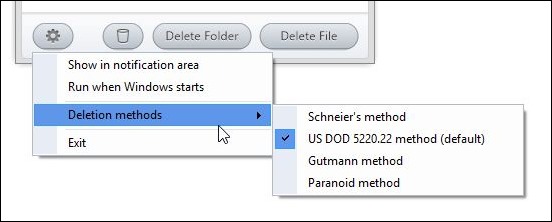
एक बार जब आप उन फ़ाइलों का चयन करें जिन्हें आप हटाना चाहते हैंकिसी भी तरह से, सुरक्षित रूप से पुष्टि पुष्टिकरण प्रदर्शित करता है, और आपको श्रेडिंग प्रक्रिया को आगे बढ़ाने के लिए हां पर क्लिक करने की आवश्यकता है। हालांकि, श्रेडिंग प्रक्रिया के लिए किसी भी प्रगति विंडो को सुरक्षित रूप से प्रदर्शित नहीं किया जाता है, लेकिन यह श्रेडिंग की वर्तमान स्थिति का चित्रण कर सकता है।
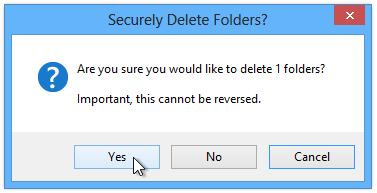
विंडोज एक्सपी, विंडोज विस्टा, विंडोज 7 और विंडोज 8. पर सुरक्षित रूप से काम करता है। ऑपरेटिंग सिस्टम के दोनों 32-बिट और 64-बिट वेरिएंट समर्थित हैं।
सुरक्षित रूप से डाउनलोड करें












टिप्पणियाँ